Windows, ekranınızın çözünürlüğünü seçmenizi sağlarSeçebileceğiniz oldukça uzun bir çözünürlük ayarları listesinden. Windows 7'ye döndüğünüzde, ekran için önerilen bir ayar ve bir düşük ayar yaptınız ve Denetim Masası'ndaki çözünürlük kaydırıcısındaki diğer ayarları seçebilirsiniz. Windows 10 size daha fazla seçenek sunar, ancak bağlı bir ekran için en uygun çözünürlüğü listelenmiyorsa veya kullanmak istediğiniz birini listelemiyorsa, nasıl ekleyebileceğinizi burada bulabilirsiniz.
Ayarlar uygulamasını açın ve Ekran sekmesine gidin. Gelişmiş Ayarlar'a tıklayın ve gelişmiş ayarlar ekranının en altına gidin. Adapter Adaptör özelliklerini görüntüle’yi tıklayın.

Bu, ekranın özelliklerini açacaktır.adaptörü. Adaptör sekmesinde Tüm modları listele ’düğmesini tıklayın. Bu, ekranınızın destekleyebileceği her bir çözünürlüğü listeleyen yeni bir pencere açar. Burada seçin ve özellikler penceresinden "Tamam" ı ve ardından "Uygula" yı tıklayın.
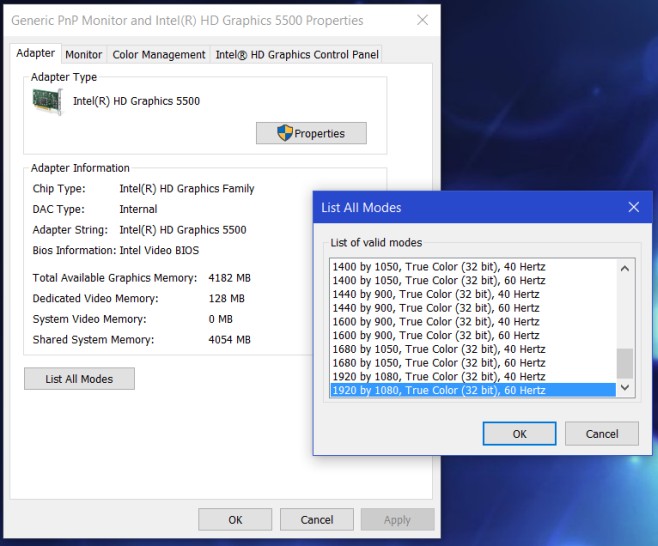
Seçtiğiniz çözünürlük şimdiuyguladığınızda, beğenmezseniz öncekine dönmek için normal seçeneğiniz olur. Windows 7’deyseniz, gitmek için Ayarlar uygulamanız olmayacak ve bunun yerine Denetim Masası uygulamasını kullanacaksınız.
Kontrol Paneli uygulamasında Kontrol'e gidinPanelAppearance and PersonalizationDisplayScreen Resolution ve Gelişmiş Ayarlar'ı tıklayın. Bu, Ekran Bağdaştırıcısının ayarlarını açacaktır. Sürecin geri kalanı değişmeden kalacaktır; Adaptör sekmesindeki ‘Tüm modları listele’ düğmesini tıklayın, bir çözünürlük seçin ve uygulayın.
Ayarlayamadığınızı söylemeye gerek kalmadanadaptörün desteklemediği çözünürlük. İşletim sisteminizi değil, bunu önleyen bir donanım sınırlamasıdır. Bunu, özellikle birden fazla ekran bağladıysanız ve bunlardan biri doğru çözünürlükte göstermiyorsa, yararlı olabilir.













Yorumlar